Як зробити вікно видимим на всіх віртуальних робочих столах у Windows 10
У Windows 10 є цікава функція під назвою Task View. Це дозволяє користувачеві мати віртуальні робочі столи, який користувач може використовувати для керування програмами та відкриття вікон. Можна переміщати вікна між віртуальними робочими столами, щоб зручно розташувати їх. Завдяки ювілейному оновленню Windows 10 Microsoft дозволила зробити вікно видимим на кожному у вас віртуальному робочому столі. Давайте подивимося, як це можна зробити.
До зробити вікно видимим на всіх віртуальних робочих столах у Windows 10, дотримуйтесь інструкцій нижче.
-
Створіть кілька віртуальних робочих столів, якщо ви їх ще не додали.

- Відкрийте екземпляр програми, який ви хочете зробити видимим на кожному віртуальному робочому столі. Наприклад, припустимо, що це Блокнот:
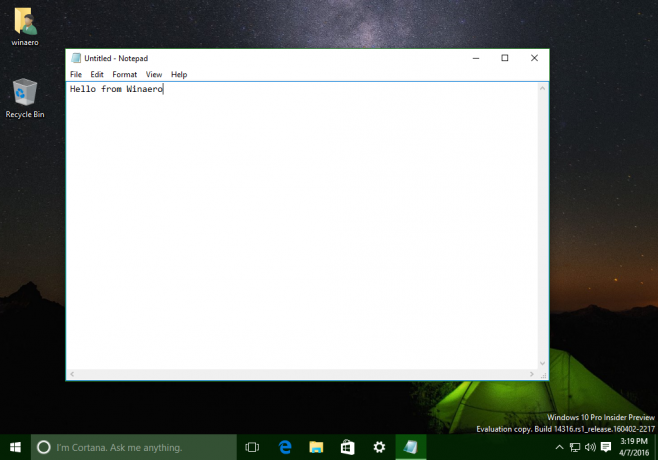
- Тепер натисніть Виграти + табл комбінації клавіш, щоб відкрити інтерфейс перегляду завдань. Порада: Див. Гарячі клавіші для керування віртуальними робочими столами в Windows 10 (Перегляд завдань).

- Клацніть правою кнопкою миші ескіз вікна блокнота в режимі перегляду завдань. У контекстному меню виберіть Показати це вікно на всіх робочих столах:

Це зробить поточне вікно Блокнота видимим на всіх віртуальних робочих столах. Крім того, ви можете ввімкнути цю опцію Показувати вікна з цієї програми на всіх настільних комп’ютерах. Це робить усі екземпляри Блокнота видимими на всіх віртуальних робочих столах у Windows 10: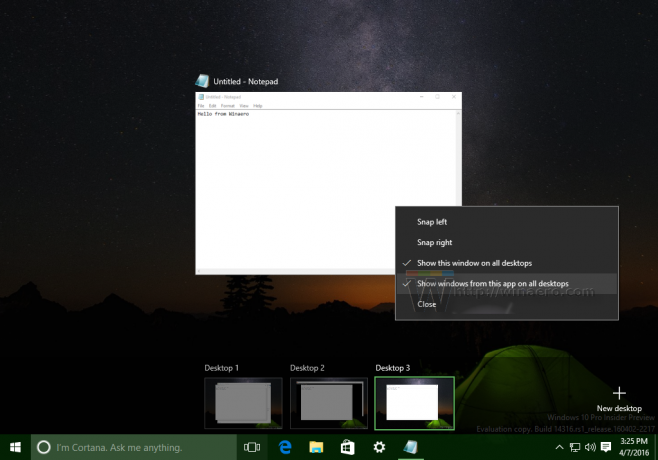
Ви закінчили. Результат буде таким:
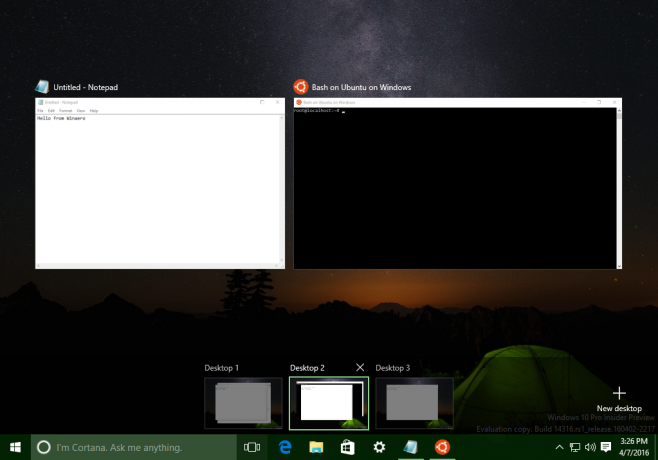

Програма Блокнот тепер відображається на кожному робочому столі.
Це воно. Що ви думаєте про цю функцію? Чи справді ви вважаєте віртуальні робочі столи корисними, чи перемикатися між ними неважко?

